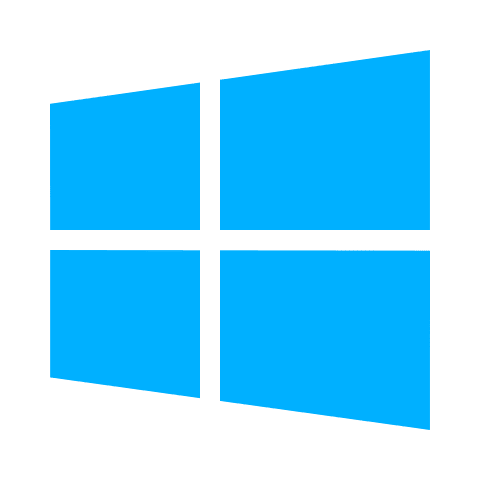パソコンの使用中、『半角/全角』の切り替えが出来なくなる事象が良く起こります。
具体的に言うと、『半角/全角』キーを押すと、『’』(シングルクォーテーション)が入力されるといったもの。タスクバー右下のIMEを確認したところ、通常『あ』または『A』となっているはずが『ENG』となっていました。(画像の赤枠)
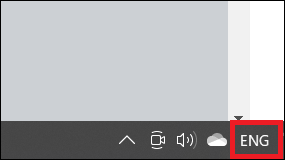
普段ショートカットキーを多用するため、知らない間に『スタート(Windowsロゴマーク)』と『スペース』の同時押しをしてしまったため、入力モードが日本語入力からUSキーボードに切り替わっていたのかもしれません。
本ページでは、キーボード入力をUSキーボードから日本語入力に戻す方法を解説します。キーボード本体の不具合出ない限り、下記のいずれかの方法で100%復旧するはずですので、試してみてください。
対処法
対処方法は2通り。タスクバーから切り替える方法と、ショートカットキーで切り替える方法のがあります。
タスクバーから切り替える
まずはタスクバーから切り替える方法です。デスクトップ下のタスクバー右下の「ENG」を左クリック
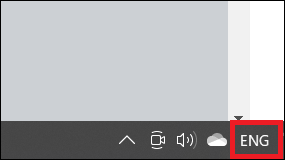
『日本語 Microsoft IME』を選択。
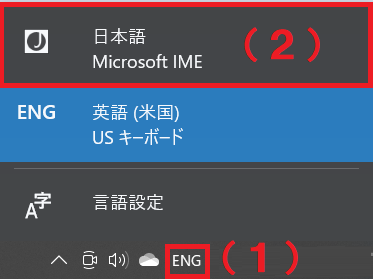
タスクバーの表示が「ENG」から「あ」に変わった事を確認できたら、日本語入力が出来るかを試してください。
ショートカットキーで切り替える
次にショートカットキーで切り替える方法です。『スタート(Windowsロゴマーク)』と『スペース』の同時押し⇒『日本語 Microsoft IME』を選択。タスクバーの表示が「ENG」から「あ」に変わった事を確認できたら、日本語入力が出来るかを試してください。
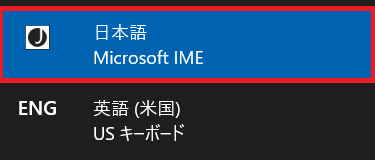
改善しない場合(半角/全角が切り替わらない場合)
IMEのUSキーボードから日本語IMEに切り替えても改善しない場合、アプリケーションの再立ち上げまたはPCの再起動により改善する場合があります。
アプリケーションの再立ち上げ
使用中のアプリケーションソフトで不具合が起きている可能性があります。一旦『×』ボタンでクローズし、再立ち上げすることで事象が改善する場合があります。(クローズの際、作業途中のデータ保存をお忘れなく)
パソコンの再起動
キーボードやアプリケーションの不具合でなければ、Windows またはPC本体に不具合が出ている可能性があります。この場合、パソコンの再起動で事象が大体改善するはず。(再起動自体に時間はかかるが、こっちのほうが手っ取り早くより確実に近い)
画面左下『スタート(Windowsロゴマーク)』(1)から、『電源』(2)⇒『再起動』(3)の順に選択する事で、完全シャットダウンした上で再起動が始まります。(一旦シャットダウンしたい場合、シャットダウン時に『Shift』キーを押しながら『シャットダウン』を選択することで、完全シャットダウンを確実に行うことが出来ます。)
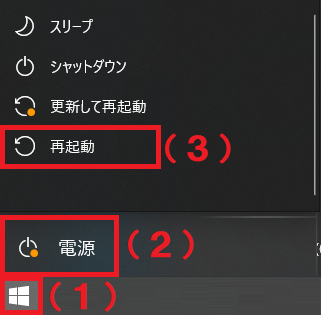
再起動が終わったら、タスクバー右下の表示が『あ』または『A』となっている事。『半角/全角』の切り替えが出来る事。アプリケーション上(テキストエディターなど)で日本語入力が出来たら復旧です。
以上がキーボード入力をUSキーボードから日本語入力に戻す方法です。もし上記を全て試しても復旧しなかった場合、ケーブルの抜き差し等を試して復旧するか(※Bluetoothキーボードの場合は、一度ペアリングを解除して、再度ペアリング)を試してみてください。
本ページが参考になれば幸いです。
【ご案内】『駅ホーム降車位置情報』ページについて
当サイトでは、『駅ホーム停車位置情報』というページを公開しています。
このページは、首都圏をはじめとした関東エリアを中心に、一部駅を除いた北海道から九州までの各エリアの新幹線ホーム、北海道の札幌圏の一部駅など各駅ホームの改札口や階段・エスカレーター・エレベーターなどそれぞれに一番近い号車とドアの位置の情報(停車位置の情報)を紹介しています。
『駅ホーム停車位置情報』概要
このページは
というのをあらかじめ確認しておく事で、駅ホームから改札口への移動または他線(新幹線や他社線など)への乗り換えをスムーズに行う事が主な目的です。
対応エリア
対応している主なエリアは
- 一部を除く全国各地の新幹線各駅
- 首都圏中心の関東エリア(東京県・埼玉県・神奈川県など)のJR各在来線、地下鉄、私鉄、第三セクター各駅
が中心となっており、他には
- 千葉県・茨城県・栃木県・群馬県の各県から東京方面へ行き来できる一部のJR線各駅
- 北海道の札幌圏一部駅(JR線、札幌市営地下鉄)
- 新千歳空港や羽田空港、成田空港各駅および、関西空港駅などをはじめとした一部エリアの空港アクセス駅
に対応しています。
JR各新幹線(JR北海道・JR東日本・JR東海・JR西日本・JR九州各エリア)
一部駅を除いた全国各地の新幹線各駅ホームの停止位置情報(号車とドアの位置)が確認できます。
- 北海道新幹線(新函館北斗駅、木古内駅、新青森駅)
- 東北新幹線(全駅)
- 上越新幹線(上毛高原を除く各駅)
- 北陸新幹線(安中榛名を除く各駅)
- 東海道新幹線(全駅)
- 山陽新幹線(全駅)
- 九州新幹線(全駅) ※西九州新幹線は除く
北海道地方(JR北海道・札幌市営地下鉄)
新函館北斗駅(北海道新幹線)と快速エアポートの停車駅を中心とした札幌圏の一部JR線や、『大通』駅を中心とした札幌市営地下鉄の一部駅ホーム停止位置情報(車両とドアの位置)が確認できます。

東日本地方(新幹線・在来線・私鉄・東京モノレールなど)
首都圏とその周辺エリアを中心とした関東エリアの各新幹線や、一部の特急列車を含んだJR線および、地下鉄、私鉄各社の各駅ホームの停止位置情報(号車とドアの位置)が確認できます。

空港アクセス(新千歳空港駅・羽田空港・成田空港各駅、関西空港駅など)
新千歳空港駅や成田空港・羽田空港各駅および、関西空港駅など、一部の空港直結の駅ホーム停止位置情報(号車とドアの位置)が確認できます。

スポーツ観戦・商業施設・イベントホール最寄りなど
野球場や陸上競技場(サッカーなど)、大型商業施設やイベントホール(コンサート会場など)、観光スポットなどの最寄り駅ホームの停止位置情報(号車とドアの位置)の確認が出来ます。 ※情報は随時追加予定です。

検索ボックス
ページ下には駅名を検索出来る検索ボックスを設置しています。探したい駅の鉄道会社や路線名が分からない場合等に活用が出来ます。
ドア番号(○号車○番ドア)の併記について
首都圏の路線を中心にドアの位置の部分にドア番号『(○号車○番ドア)』を併記しております。号車とドアの位置とドア番号の情報を正しく確認出来れば、改札口から目的地までの移動または他社線などへの乗り換えまでがスムーズに出来ます。
『駅ホーム停車位置情報ページ』の詳細は↓↓こちらから↓↓